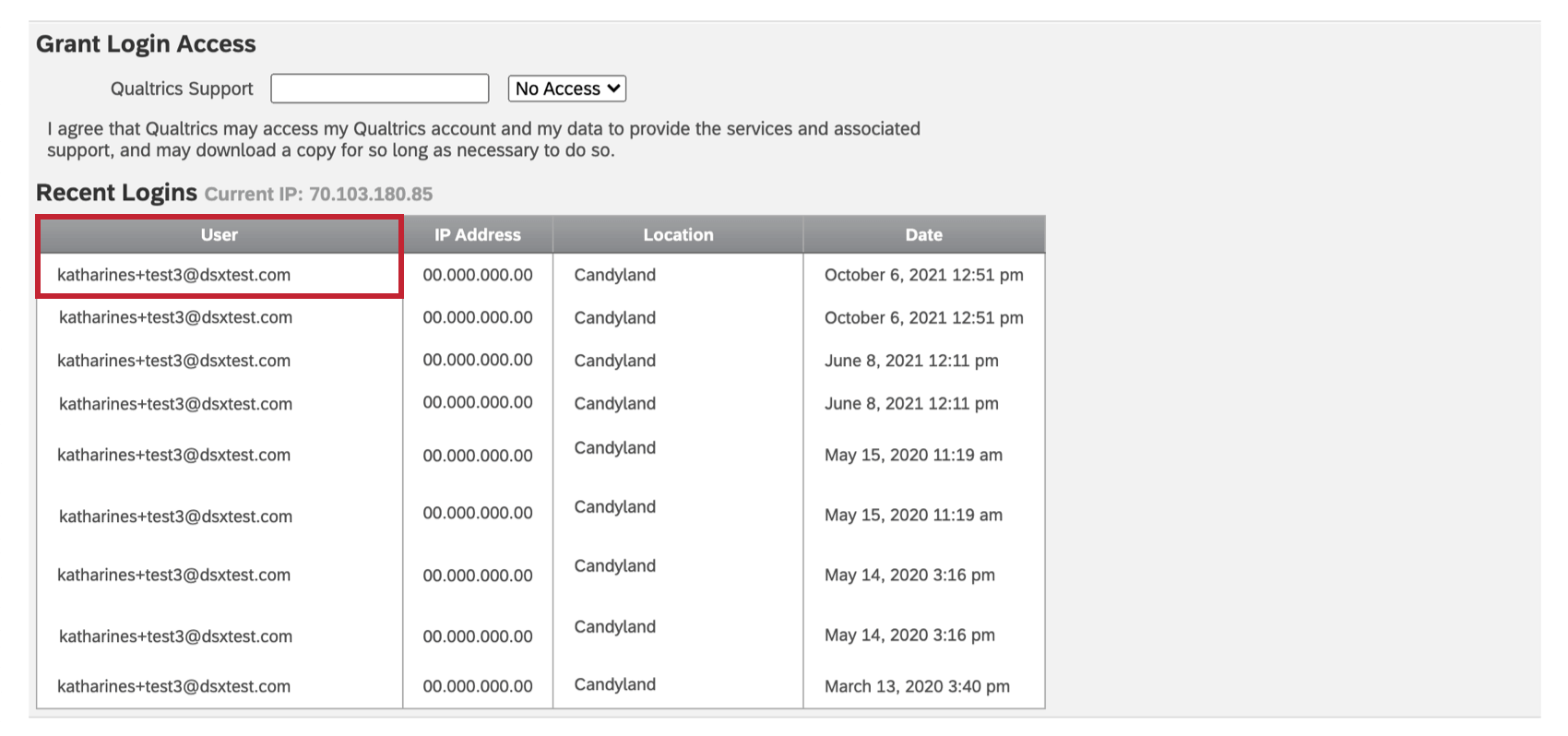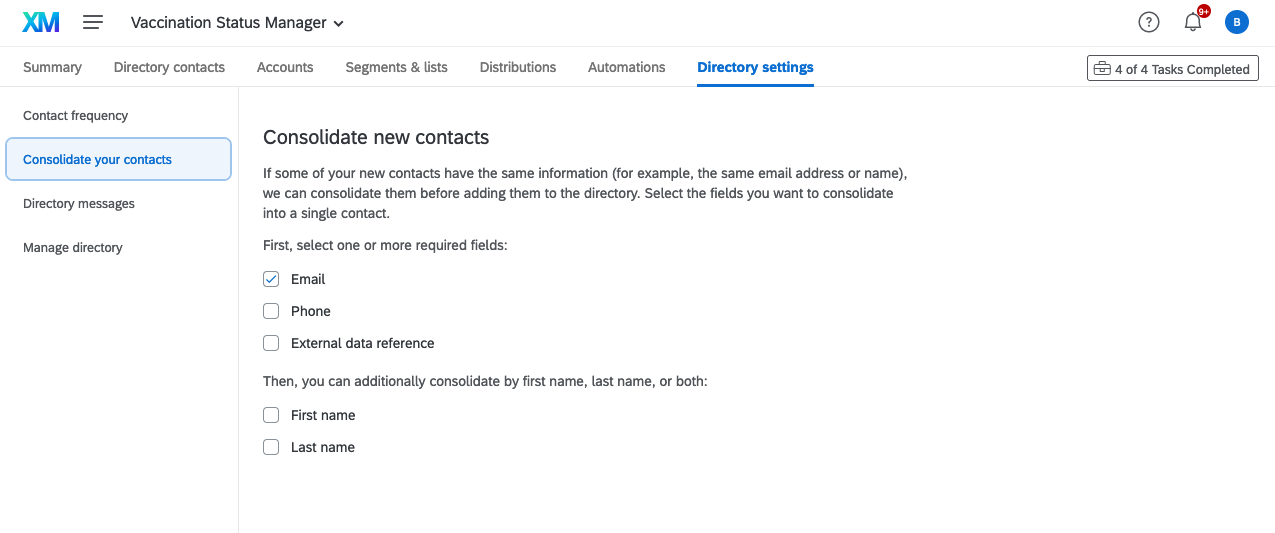Solução de problemas com o Qualtrics Vaccination & Testing Gerente
Sobre a solução Qualtrics Vaccination & Testing Gerente
Como as diretrizes e os regulamentos tornaram a vacinação e os testes uma prioridade máxima para voltar ao local de trabalho, as organizações precisam de uma solução para gerenciar facilmente todo o processo. O Qualtrics Vaccination & Testing Gerente permite que as organizações apoiem um retorno rápido e seguro ao trabalho, simplificando a confirmação do status da vacinação e resultados dos testes, juntamente com as isenções. Com a flexibilidade da plataforma Qualtrics, você pode personalizar a solução de acordo com suas necessidades e ajustar seu programa à medida que os mandatos e as situações mudam.
Esta página tem o objetivo de fornecer suporte na solução de problemas do Qualtrics Vaccination & Testing Gerente. Continue lendo para obter orientações sobre tópicos comuns de suporte relacionados a essa solução.
Recursos necessários
A solução Vaccination & Testing Gerente envolve os seguintes recursos.
- Dashboards CX
- Diretório XM
- Fluxos de trabalho e Criação de tickets
- Funil de respondentes (opcional, para determinados widgets Dashboard )
Esses recursos devem ser ativados pelo seu consultor de implementação após a aquisição da solução Qualtrics Vaccination & Testing Gerente.
Se você não tiver certeza de que possui esses recursos, consulte o administrador Marca. Os administradores Marca podem entrar em contato com o Gerente técnico de sucesso para coordenar a implementação.
Solução de problemas Pesquisa
Esta seção concentra-se na solução de problemas das pesquisas que acompanham a solução.
Visualização de arquivos carregados
Se alguém da sua equipe não conseguir visualizar os arquivos carregados quando estiver conectado ao Qualtrics, verifique se essa pessoa foi convidada a colaborar no pesquisa com a permissão “Visualizar Respostas” ativada.
Por padrão, essa solução ativa a opção “Require permission to view uploaded files” em todos os seus questionários para fins de segurança.
Solução de problemas gerais Pesquisa
Consulte nossa página de suporte sobre Erros comuns Pesquisa.
Solução de problemas Tíquete
Esta seção se concentra na configuração de tíquete.
Tíquete não está sendo atribuído corretamente por meio do Dynamic Criação de tickets
Se estiver usando a atribuição dinâmica de tíquete, certifique-se de que o proprietário do tíquete seja salvo no fluxo da pesquisa com seu nome de usuário Qualtrics exato.
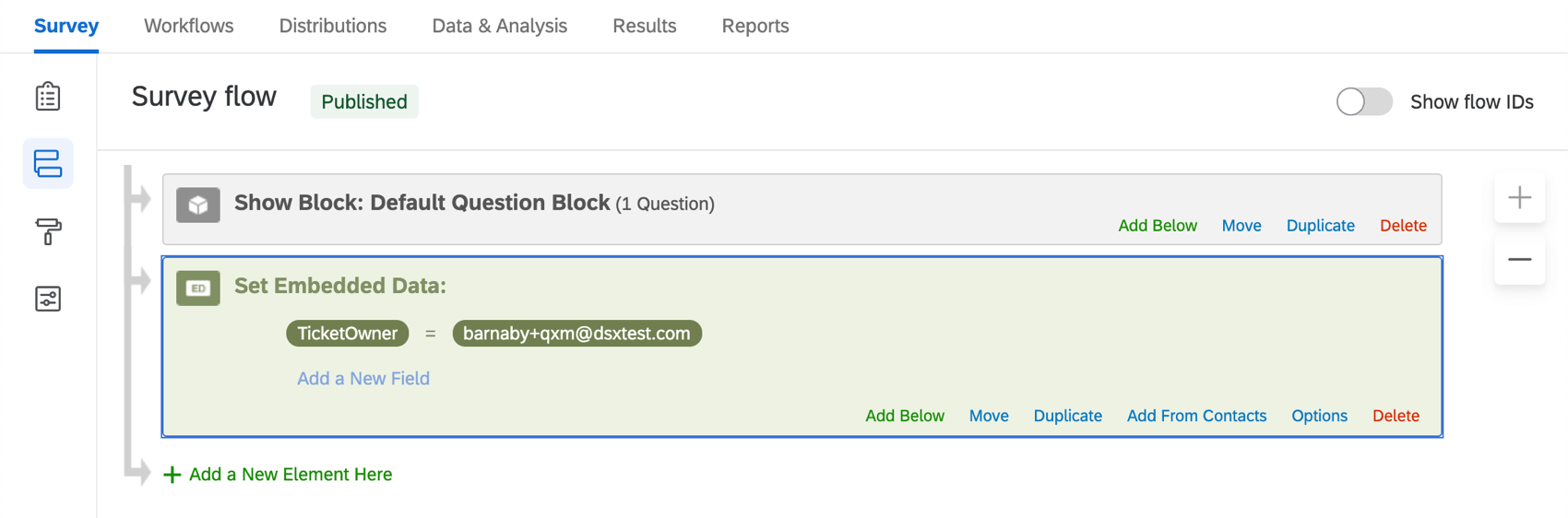
Sua configuração pode não ser exatamente assim se você tiver escolhido um nome diferente para o seu campo ou se tiver atribuído diferentes proprietários tíquete usando lógica de ramificação. O importante é garantir que o campo proprietário do tíquete esteja no fluxo da pesquisa e que tenha um valor igual a um nome de usuário.
Os administradores Marca podem encontrar os nomes de usuário de todos na guia Usuários da página Admin. Os usuários individuais podem ver seu próprio nome de usuário em Logins recentes nas configurações da conta.
O status do Contato não é atualizado corretamente após o fechamento do tíquete
É possível que o status contato exibido no dashboard não seja atualizado corretamente quando o tíquete é fechado. Nesse caso, há algumas coisas que você deve verificar na página Fluxos de trabalho.
Primeiro, certifique-se de que a pessoa que está trabalhando no tíquete atendeu às condições exatas descritas pelo fluxo de trabalho”Vaccine Verified”. Se apenas uma dessas condições for atendida, o status do contato não será atualizado.
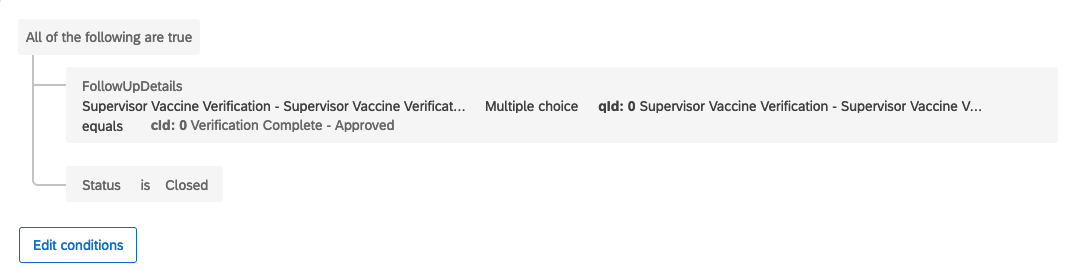
Em segundo lugar, abra a guia Histórico de execução em Fluxos de trabalho. Essa página serve como um registro de auditoria de todos os fluxos de trabalho executados em sua conta; se você procurar o fluxo de trabalho “Vaccine Verified” e o horário em que ele deveria ter sido acionado, verá se o resultado foi bem-sucedido ou não. Se o fluxo de trabalho não foi bem-sucedido, é possível visualizar informações sobre os erros recebidos nesta seção.
Solução de problemas gerais Tíquete
Os administradores Tíquete que desejam solucionar problemas de configuração podem consultar nossa página de suporte Tickets Tarefa.
Se você for um recebedor de tíquete e estiver procurando ajuda para usar a plataforma criação de tickets, consulte Acompanhamento de tíquetes.
Solução de problemas Diretório
Esta seção se concentra na configuração do Diretório XM. Para concluir a solução de problemas descrita nesta seção, você precisará ter acesso administrativo ao diretório usado para distribuir as pesquisas da sua solução Vaccination and Testing Gerente.
Contatos Duplicar no diretório
Se estiver vendo registros duplicar no diretório XM (ou seja, o mesmo endereço de e-mail ou ID colaborador carregado várias vezes), é necessário garantir que você tenha configurado regras em todo o diretório para mesclar contatos duplicar.
Primeira vez que se define “Vaccinated” (vacinado), “Test Result” (resultado do teste) e/ou “TestDate” (data do teste)
Você deve garantir que os campos “Vaccinated” (vacinado), “Test Result” (resultado do teste), “TestDate” (data do teste) existam em seu diretório, mesmo que os campos estejam vazios para todos os indivíduos a serem iniciados.
Você pode verificar se esses campos existem acessando o diretório, selecionando a guia Contatos Diretório, abrindo as opções Diretório e selecionando Gerenciar dados integrados.
Ao fazer o upload da lista colaborador pela primeira vez no diretório, você deve ter valores vazios para “Vaccinated” (vacinado), “Test Result” (resultado do teste) e “TestDate” (data do teste) Se não conseguir fazer isso ou se esquecer de fazê-lo, você pode criar um contato de teste falso com esses campos para garantir que eles existam no nível diretório.
E-mails de notificação
A solução inclui uma pesquisa de teste semanal. Essa pesquisa é enviada semanalmente por meio de uma automação de distribuição. Um característica benéfico desse tipo de automação são os relatórios execução automatizados, que resumem as principais informações distribuição para que os destinatários possam solucionar os problemas que possam surgir. Qualquer endereço de e-mail que você desejar pode ser adicionado como destinatário desses relatórios de execução.
Como prática recomendada, você deve ter uma caixa de entrada compartilhada ou um contato técnico disponível para receber esses relatórios execução automatizados.
Funcionários incorretos recebendo Pesquisa teste semanal
A pesquisa semanal é enviada por meio de uma automação de distribuição. Se os funcionários errados estiverem recebendo esta pesquisa, revise as configurações da sua automação, especialmente a seção “Selecionar destinatários“. Deve haver um filtro configurado para enviar essa distribuição apenas para determinados contatos (contatos para os quais “Vacinado” é igual a “Falso”)
Solução de problemas Dashboard
Essa solução inclui um dashboard pré-criado que incorpora dados da pesquisa Atestado de Vacina e da pesquisa Verificação Semanal de Testes de COVID-19.
Não está vendo uma métrica ao criar um Widget
Se você estiver tentando criar um widget e não vir as métricas que deseja usar, verifique se os campos estão mapeados no dashboard com o tipo de campo correto. Cada um desses tipos de campo está disponível apenas para determinados widgets. Consulte nossa página de suporte sobre Tipos de campos e compatibilidade de Widget para obter um guia útil.
O link para resultados não está sendo exibido corretamente no Dashboard (ou em seus tickets)
Seu dashboard conterá links para resultados da pergunta sobre upload de arquivos incluída na pesquisa semanal. Para que esse link funcione, certifique-se de que o link de upload de arquivo esteja sendo armazenado como um hiperlink no fluxo da pesquisa do pesquisa. Você pode fazer isso criando um novo campo dados integrados e, em seguida, definindo-o como igual ao texto transportado da pergunta para upload de arquivo.
Depois que esse campo dados integrados for criado, você poderá mapeá-lo em seu dashboard para garantir que o link apareça nos widgets.
O Funil de respondentes não está mostrando dados históricos
É imperativo que o funil de respondentes esteja ativado e configurado antes de enviar as distribuições. O funil de respondentes só mostrará os dados das distribuições enviadas depois que ele for ativado.